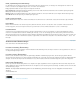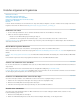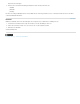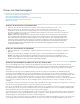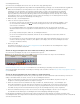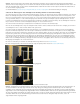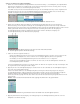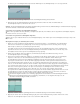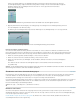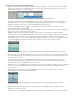Operation Manual
Nach oben
Nach oben
Zwischen den beiden Hälften des Geschwindigkeits-Keyframes wird ein grauer Bereich angezeigt, der die Länge des
Geschwindigkeitsübergangs angibt. Die Blendensteuerung bildet eine Rampe zwischen den beiden Hälften und gibt die
allmähliche Änderung der Geschwindigkeit zwischen den beiden an. In dem grauen Bereich wird ein blaues
Kurvensteuerelement angezeigt.
Blaues Kurvensteuerelement im grauen Bereich zwischen den Hälften eines Geschwindigkeits-Keyframes
5. (Optional) Zum Ändern der Beschleunigung oder Verlangsamung eines beliebigen Teils der Richtungsänderung ziehen Sie
einen der Griffpunkte an der Kurvensteuerung.
Die Änderung der Geschwindigkeit wird entsprechend der Krümmung der Geschwindigkeitsrampe ein- oder ausgeschwenkt.
Ziehen eines Kurvensteuerungs-Griffpunkts, um eine Geschwindigkeitsänderung einzuschwenken
Entfernen des Effekts „Zeit-Neuzuordnung“
Sie können den Effekt „Zeit-Neuzuordnung“ nicht wie andere Effekte ein- und ausschalten. Das Aktivieren und Deaktivieren der Zeit-
Neuzuordnung beeinflusst die Dauer der Clipinstanz in einem Schnittfenster. Konkret heißt das, dass durch die Zeit-Neuzuordnung eine
Bearbeitung stattfindet. Sie können aber die Steuerung „Animation aktivieren/deaktivieren“ im Fenster „Effekteinstellungen“ verwenden.
1. Klicken Sie auf die Registerkarte „Effekteinstellungen“, um das Fenster zu aktivieren.
2. Klicken Sie auf das Dreieck neben „Zeit-Neuzuordnung“, um das Fenster zu öffnen.
3. Klicken Sie neben dem Wort „Geschwindigkeit“ auf die Schaltfläche „Animation umschalten“, um die Geschwindigkeit zu
deaktivieren.
Diese Aktion löscht alle vorhandenen Geschwindigkeits-Keyframes und deaktiviert die Zeit-Neuzuordnung für den
ausgewählten Clip.
Hinweis: Um die Zeit-Neuzuordnung erneut zu aktivieren, klicken Sie erneut auf die Schaltfläche „Animation umschalten“. Sie können die Zeit-
Neuzuordnung nicht verwenden, wenn diese Schaltfläche deaktiviert ist.
Überblenden von Frames für weiche Bewegungen
Die Bewegung in einem Clip wirkt abgehackt, wenn Sie die Geschwindigkeit eines Clips ändern oder bei der Ausgabe eine andere Framerate
verwenden. Aktivieren Sie die Frame-Überblendung, um neue interpolierte Frames zu erstellen, die die Bewegung glätten. Die Frame-
Überblendung wird nur benötigt, wenn die Frameraten von Sequenzen und Clips nicht übereinstimmen.
Ist die Frame-Überblendung deaktiviert, werden Frames von Premiere Pro verdoppelt, um die erforderlichen interpolierten Frames zu erstellen. Ist
die Frame-Überblendung aktiviert, bildet Premiere Pro einen Mittelwert der Frames, um die erforderlichen interpolierten Frames zu erstellen.
Die Frame-Überblendung ist standardmäßig deaktiviert.
Wählen Sie „Clip“ > „Video-Optionen“ > „Überblenden von Frames“.
Einfrieren von Frames
Sie können einen Clipframe entweder für eine festgelegte Zeit oder für die gesamte Dauer des Clips einfrieren (als ob Sie den Frame als
Standbild importiert haben). Wenn Sie einen Frame nur für einen Teil eines Clips einfrieren, können Sie auch einen Geschwindigkeitsübergang
vom oder zum eingefrorenen Frame erstellen.
Franklin McMahon zeigt in diesem Video-Lernprogramm das Einfrieren eines Frames mit dem Befehl „Standbild“ und das Ändern der
Geschwindigkeit und Dauer für einen ganzen Clip.